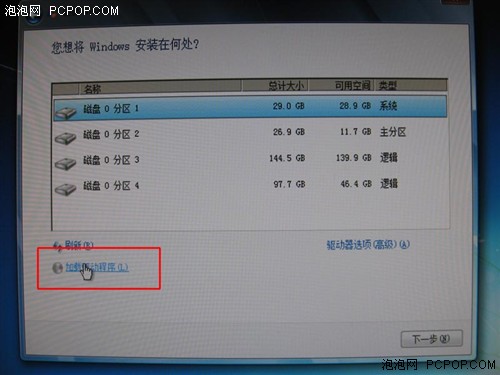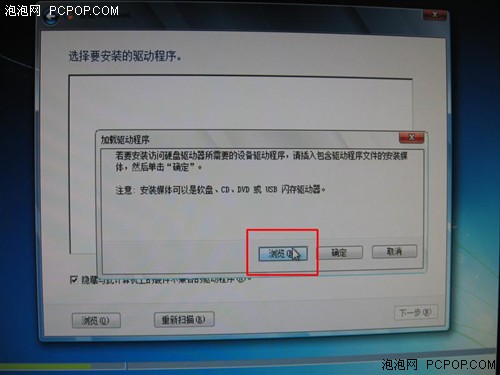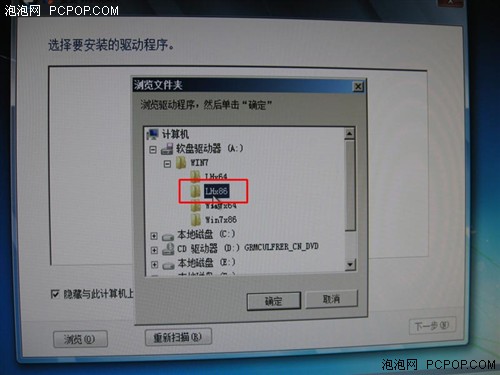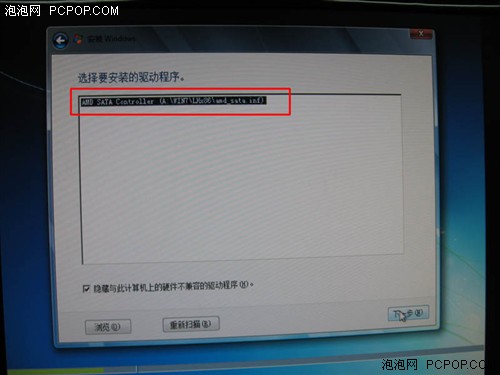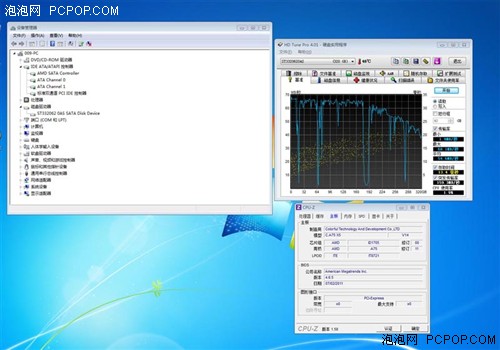最高提速82%!十招让APU+A75性能暴涨
AHCI是许多用户在装系统时都会忽略的,因为BIOS默认值并不是AHCI。另外也因AHCI需要设置以及安装驱动导致不少用户不愿意尝试。但经过网友的实测,在启用AHCI后,A75芯片能让硬盘性能要将近15%的提升。不要白不要啊!而且设置的方法也并没有大家想像中的复杂,编辑继续以战斧C.A75 X5为例:
第一步:BIOS中启用AHCI
A75原生支持SATA3.0,并且支持RAID/在开始安装系统加载AHCI驱动前,我们首先要进入BIOS调整SATA硬盘工作类型状态。一般来说BIOS中SATA类型的选项里会有三个选项,分别是IDE、RAID、AHCI,而此时我们将它选到“AHCI”就可以了,然后保存BIOS后退出并重启。
第二步:安装AHCI驱动
该网友把安装AHCI驱动的过程逐屏的拍下来供大家参考。他表示,事先从七彩虹战斧C.A75 X5主板驱动光盘中拷贝下来的硬盘驱动,并放到一个U盘上。在初始化安装win7的过程中,可以直接加载AMD SATA的驱动(同时也是AHCI的驱动)。
如上图所示,在这里选择“加载驱动程序”
选择“浏览”根据操作系统的不同,选择相应的文件。这里网友装的是win7 32位系统,所以选择“Win7\\LHx86”目标。最后加载amd_sata.inf驱动,并且完成系统的安装。
性能实测
开启AHCI前硬盘性能实测,平均速度47.9MB/秒,存取时间15.9毫秒,突发传输率140.9MB/秒,CPU使用率3.0%。开启AHCI后平均速度标上54.6MB/秒,存取时间减少了2.5毫秒,为13.4毫秒。突发传输率为159.3MB/秒,CPU使用率也降了近一半,为1.9%。
磁盘性能有15%左右的提升,所以不要白不要啊!
关注我们